1、把空白无字幕视频拖入时间轴,把时间轴上的线移到要加字幕的这里。


2、点击T,点击发生器三角,如下。


3、点击发生器的单色,然后把白色或黑色发生器拖入到时间轴上。(建议选择黑色)


4、在右侧拖动不透明度,设置为合适的透明度,这里为20上下左右。


5、设置了发生器透明度,单击矩形,选这个变换。
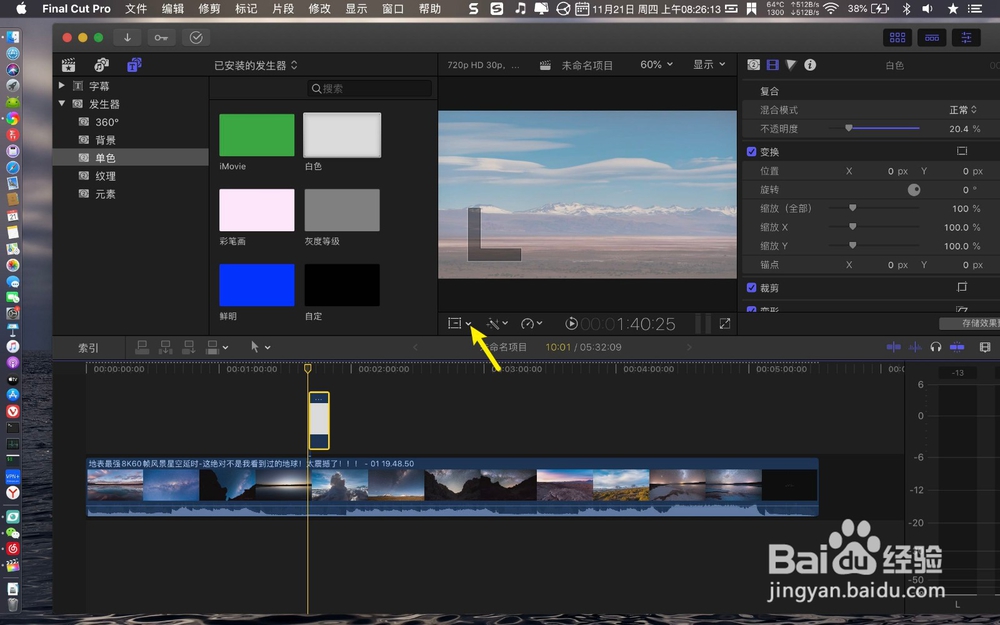

6、往下拖动这个顶部蓝点,缩小这个背景条。然后选背景条上的圆点,把它拖到底部,调整位置。


7、点击字幕,搜索基本,点击基本字幕按Q。(注意:拖动字幕尾部,调整字幕长度)

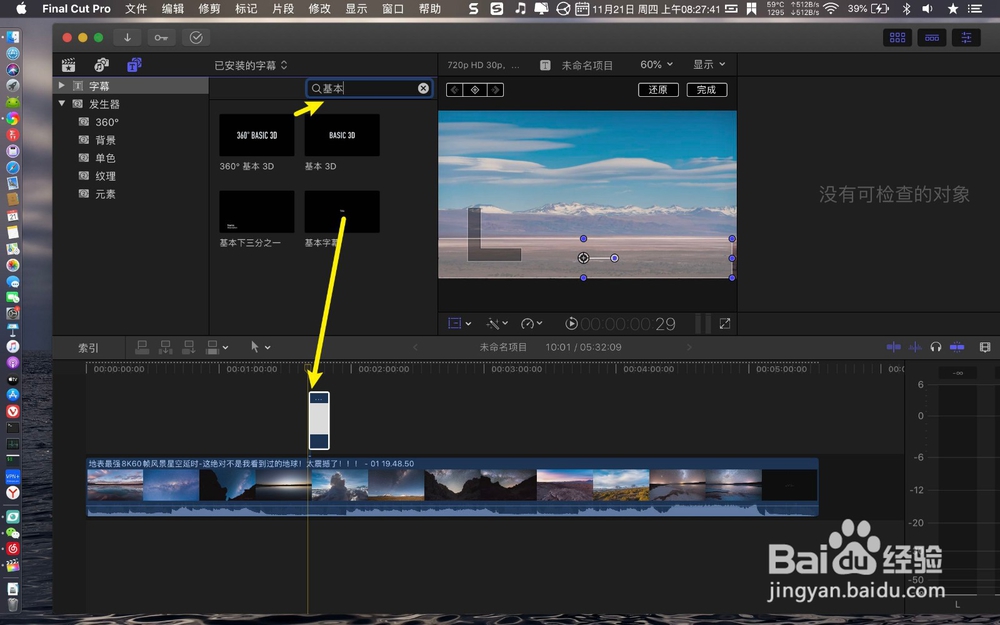
8、右侧输入字幕文本,点击预览窗矩形。
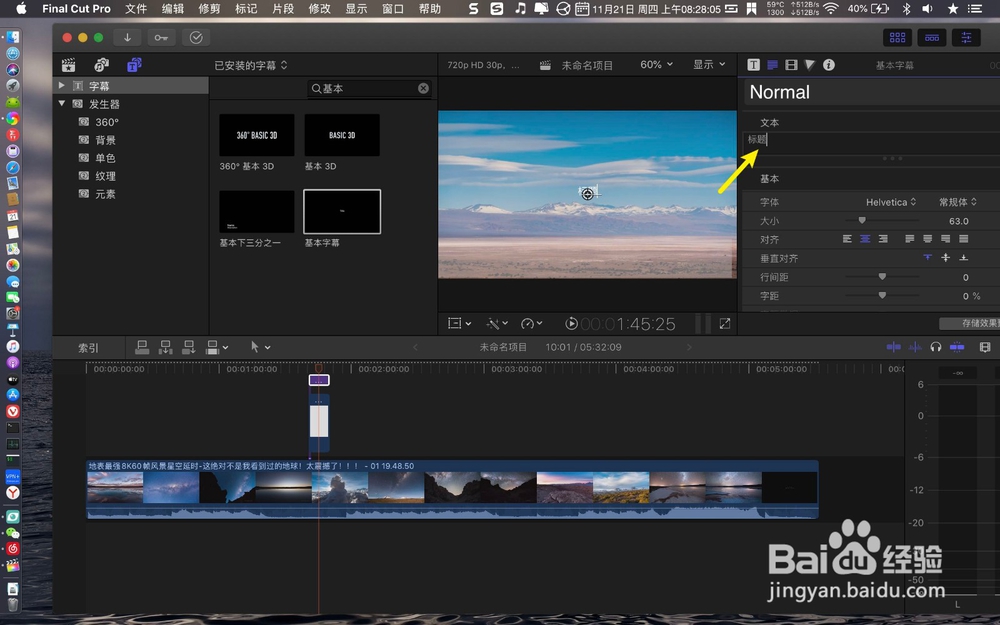

9、一样鼠标移到字幕圆心上,把字幕拖入到下方的背景条上,然后在右侧大小这里,调整字幕大小。


10、跟着点击字幕下的发生器,按住预览窗背景条上的两侧蓝点,往内拖动,让矩形边框与字幕宽度一致。

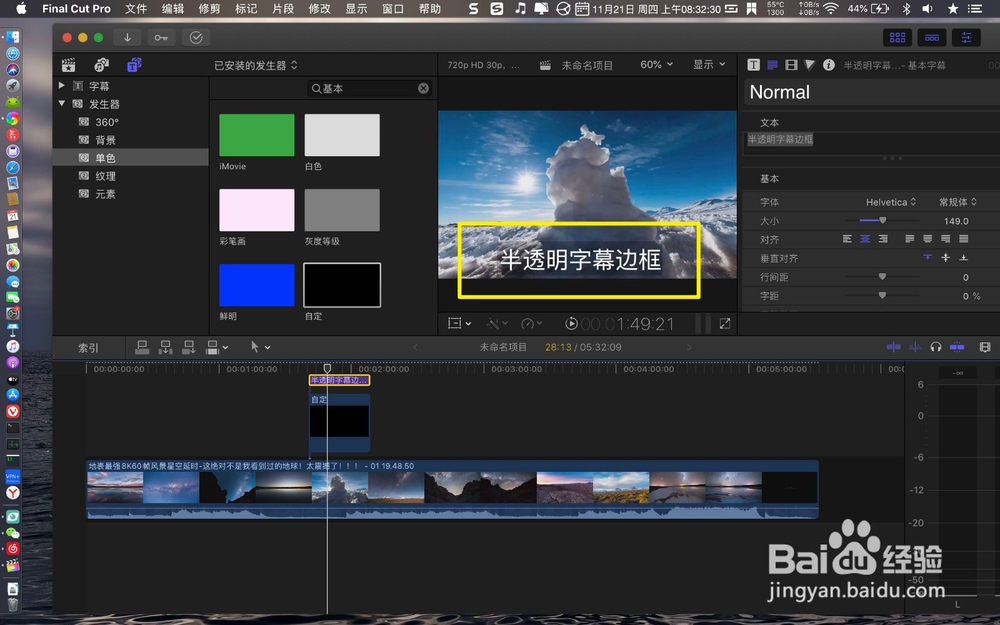
11、那么此时,就给字幕加上了半透明的矩形边框,如下。


12、接着选择做好的效果的发生器以及字幕,按⌘+c复制,移动预览头到再次需要添加字幕的位置。


13、按⌘+v粘贴这个,双击紫色字幕条,在右侧修改字幕内容,即可重复添加。矩形边框长度不够,或太长,也需要调整。


14、最后把字幕与视频导出,按⌘+e下一步存储,就导出了。

